电脑怎么截图?电脑截图开始方法图解日常电脑应用中,尤其是在进行文档编辑时,我们很多时候都需要用到截图功能,那么电脑怎么截图?下面小编就为大家介绍电脑截图开始方法,一起来看看吧... 15-08-31
电脑有很多截屏方法,只有合理的利用好截图方法才能在日常工作中如鱼得水!但是许多新手还不怎么了解截图,不会对"开始"进行截图,今天我教大家怎么截图"开始",请大家仔细阅读这篇一起来看看吧!
方法/步骤
1、打开“开始”。

2、按下键盘上的 "prtscsysrq" 键,如图所示。(因为数码类不能使用网上的照片,就只能用屏幕键盘了)
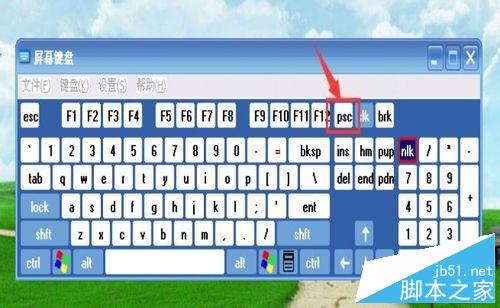
3、按照步骤,【开始】-【程序】-【附件】-【画图】,打开“画图”。
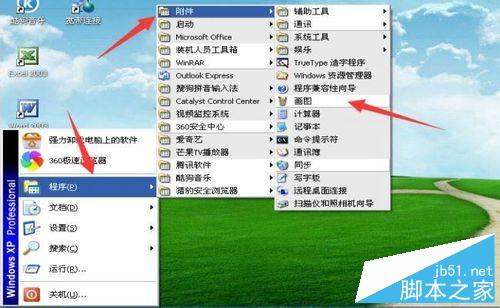
4、按下“ctrl”+v。(注意:先长按“ctrl",再按 v,也就是在按“ctrl”的同时按v)
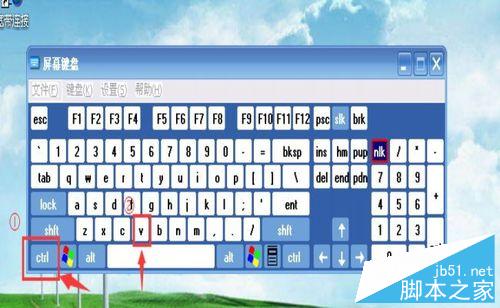
5、然后画图就出现整张屏幕的图,如图所示。
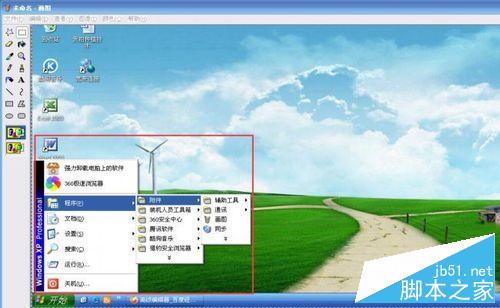
6、登录qq,打开任一好友或qq群的聊天窗口。

7、点击“截图”。

8、打开”画图“,把”画图“中的”开始“给截下来。
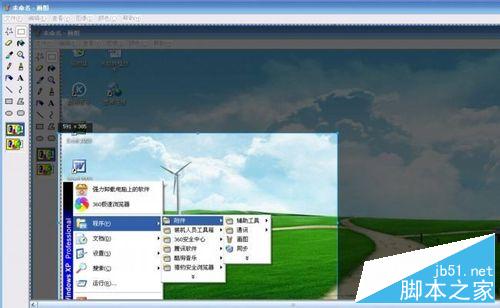
9、右击截下的图,点击”另存为“。
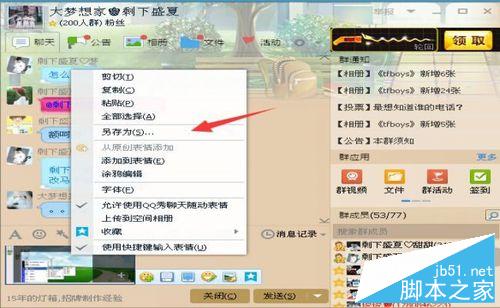
10、找到想保存的位置,点击”保存“即可。
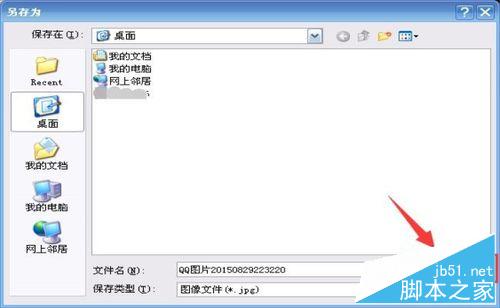
以上电脑怎么截图方法介绍,是不是很简单啊,不会的朋友可以跟着教程一起来学习吧!
相关文章:
-
电脑桌面毒霸网址大全的快捷方式怎么删除?金山毒霸是一款非常可靠的杀毒软件,杀毒效果是很不错的,可是近期总发现毒霸在安装完成之后,私自将浏览器主页更改为毒霸网址大全,十分可恨,那么…
-
电脑开机使用一段时间后就会变得卡顿怎么解决?电脑开机使用一段时间后就会变得卡顿怎么解决?很多朋友都碰到这样的问题吧,电脑使用一段时间就会出现卡顿,很是烦人。那么怎么解决呢?下面小…
-
-
xp系统的电脑主机前面的耳麦插孔没有声音怎么解决?很多朋友在换xp系统后发现前面耳机插孔插上去没有声音,其实很多时候只是没设置好引起的,下面我就为大家介绍下xp系统的电脑主机前面…
-
电脑右键点击任务栏程序没有锁定菜单该怎么办?电脑右键点击任务栏程序没有锁定菜单该怎么办?以前电脑右击桌面就会出现锁定任务栏的菜单,很方便,万一不小心会移动任务栏,很需要这个锁定任…
-
如何一次性快速批量新建多个文件夹?创建一个文件夹该怎么做,大家都会。但是同时创建多个文件夹,并且每个文件名称不同,可能会做的人就不是很多啦。那么如何一次性快速批量新建多个文件夹?…
版权声明:本文内容由互联网用户贡献,该文观点仅代表作者本人。本站仅提供信息存储服务,不拥有所有权,不承担相关法律责任。
如发现本站有涉嫌抄袭侵权/违法违规的内容, 请发送邮件至 2386932994@qq.com 举报,一经查实将立刻删除。

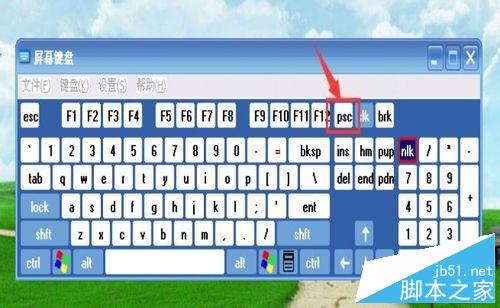
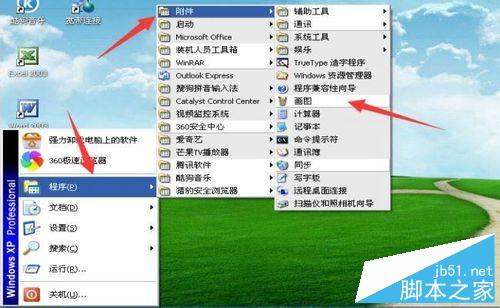
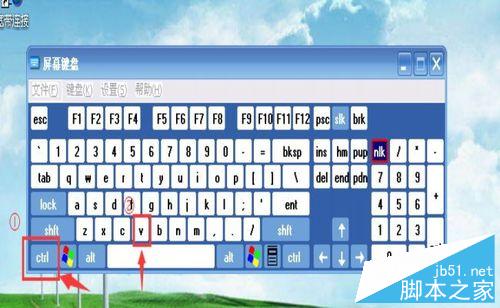
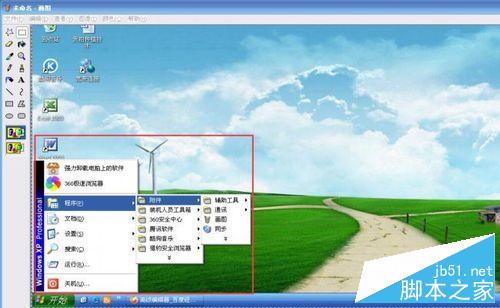


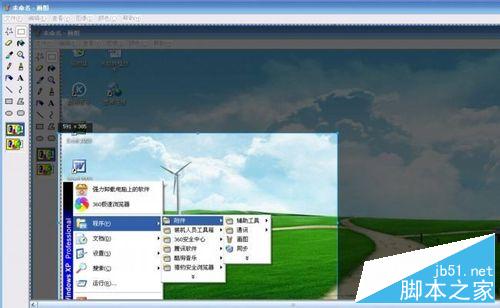
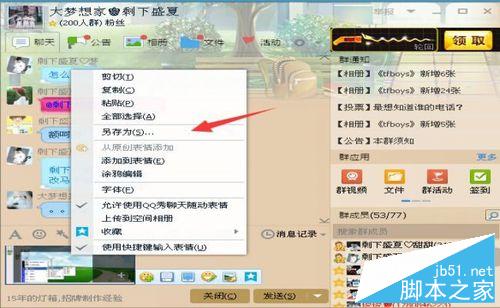
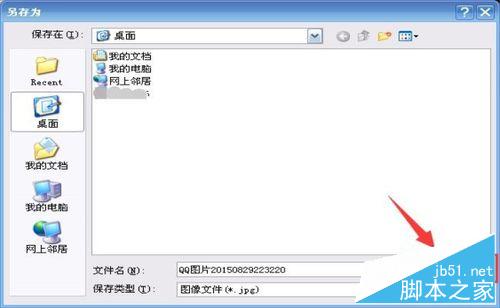


发表评论